Přehrávání a ovládání
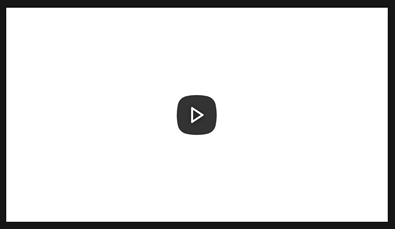
Přehrávání videa se spustí vždy po kliknutí na tlačítko spuštění v okně přehrávače.
Klikáním do prostoru spuštěného videa dojde k pozastavení přehrávání a následně k jeho dalšímu pokračování.
Ovládání a ovládací prvky
Velikost okna přehrávače se přizpůsobuje velikosti okna prohlížeče. Pokud budete měnit velikost okna prohlížeče, ve kterém je přehrávač videa načten a zobrazen, velikost přehrávaného videa se bude také automaticky měnit.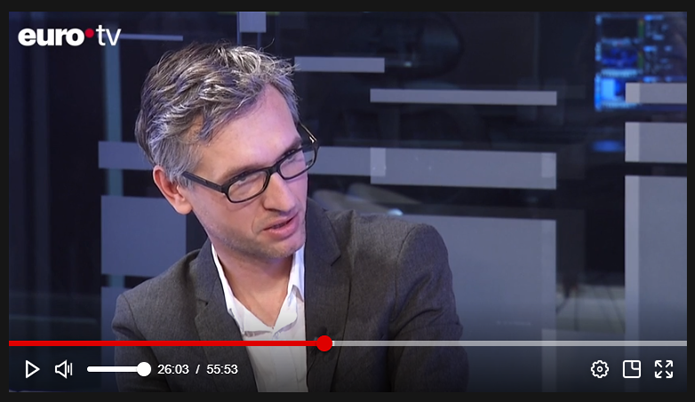
  |
Kliknutím do okna přehrávače pozastavíte přehrávané video. Toto je znázorněno tlačítkem pauzy v okně přehrávače. Znovu spustit přehrávání videa můžete kliknutím na ikonku spuštění přehrávání. |
|
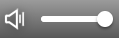  |
Kliknutím na posuvník u ikonky reproduktoru lze ovládat hlasitost přehrávaného videa. Kliknutím přímo na ikonku reproduktoru lze zvuk zcela vypnout. |
|
 Pod přehrávaným videem se zobrazuje ukazatel průběhu přehrávání s grafickým znázorněním již uplynulého a zbývajícího času přehrávání. Kliknutím do libovolné části této časové osy se můžete přesunout na požadované místo ve videu. Pod videem se zobrazuje i uplynulý čas a doba trvání celého videa. |
||
  |
Kliknutím na ikonku popsaného listu lze zapnout či vypnout zobrazování titulků v okně videa. Aktivní titulky jsou znázorněny bílou verzí ikonky. | |
 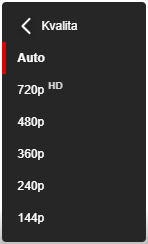 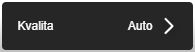 |
Po kliknutí na ikonu ozubeného kolečka se zobrazí nabídka s volbou kvality zobrazovaného videa. Upozornění: Vyšší kvalita obrazu je náročnější na rychlost internetového připojení. |
|
 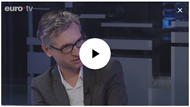 |
Kliknutí na toto tlačítko přesune přehrávač s přehrávaným videem do vlastního malého okna. Toto okno přehrávače bude vždy navrchu a můžete se tak při sledování věnovat i jiným programům na vašem počítači. Samotný přehrávač má stejné vlastnosti jako přehrávač v samotné stránce. Video lze kliknutím přehrát či pozastavit a křížkem v pravém horním rohu zavřít. Tažením okrajů přehrávače myší lze okno přehrávače zvětšovat či zmenšovat. |
|
  |
Kliknutím na tlačítko s šipkami zvětšíte okno s přehrávaným videem na celou obrazovku. V režimu celé obrazovky pak stejným tlačítkem video znovu zmenšíte na původní velikost. |
|
